硬件环境
- ubuntu 16.04LTS + windows10 双系统
- NVIDIA TiTan XP 显卡(12G)
软件环境
- 搜狗输入法
- 显卡驱动:LINUX X64 (AMD64/EM64T) DISPLAY DRIVER (418.56)
- CUDA:Cuda9.0
- CUDNN:cuDNN v7.5.0 (Feb 21, 2019), for CUDA 9.0 (cuDNN Library for Linux)
- Anaconda:Anaconda3-5.0.0-Linux-x86_64
- Pycharm:
- SubLime:
ubuntu系统安装
制作ubuntu系统盘和安装ubuntu16.04见另一篇博文。
安装后建议关闭息屏,否则息屏后无法唤醒,无法再次打开,需要重启
解决办法:安装laptop-mode-tools工具包。
参考网址:
在该链接中我进行了详细介绍
安装显卡驱动
安装显卡驱动有两种方式,第一种用ubuntu自带的软件工具进行安装,第二种用命令行进行安装。
方法1. (安装失败)用软件工具安装显卡驱动
用软件工具安装显卡驱动只能安装系统指定版本的显卡驱动,其版本比较低,有时候无法满足后续CUDA的要求,(比如CUDA9.0要求驱动最低版本为384.77)
方法二. 用命令行安装显卡驱动(官网依据显卡下载英伟达驱动.run文件)
提示:下载好的文件放在英文路径下,否则可能会出现乱码,无法找到
(1)查询显卡驱动版本:这个步骤可以省略,虽然最好使用查询到的驱动版本,但是查到的驱动版本一般都较低。
sudo apt-cache search nvidia*
可以看到推荐的显卡驱动版本是***。
(2)下载驱动:
可以从 :
下载指定显卡的最高版本的驱动程序,也可以从
中查询指定版本显卡的全部版本的驱动程序。
(3)安装:卸载原有驱动
sudo apt-get purge nvidia*
sudo apt-get install build-essential gcc-multilib dkms
新建blanklist-nouveau.conf文件:
sudo gedit /etc/modprobe.d/blacklist-nouveau.conf
blacklist nouveaublacklist lbm-nouveauoptions nouveau modeset=0alias nouveau offalias lbm-nouveau off
保存并退出,执行:
sudo update-initramfs -u
重启后检查nouveau是否禁用成功(如果输入命令之后没有输出则禁用成功):
lsmod | grep nouveau
查询uname:
uname -r
会显示x.x.x.x
接下来执行(将x.x.x-x-generic替换为上一步查询到的内容):
sudo apt-get install linux-sourcesudo apt-get install linux-headers-x.x.x-x-generic
(7)安装:禁用X服务
sudo /etc/init.d/lightdm stop
(8)安装:安装驱动
给驱动赋予执行权限:
sudo chmod a+x NVIDIA-Linux-x86_64-***.run
sudo ./NVIDIA-Linux-x86_64-***.run --no-opengl-files –no-x-check –no-nouveau-check
–no-opengl-files 只安装驱动文件,不安装OpenGL文件,
–no-x-check 安装驱动时不检查X服务,
–no-nouveau-check 安装驱动时不检查nouveau。
安装过程中的一些选项:
- >The distribution-provided pre-install script failed!Are you sure you want to continue?
- >Yes
- >Would you like to register the kernel module souces with DKMS?This will allow DKMS to automatically build a newmodule,if you install a different kernel later?
- >No
- >Nvidia's 32-bit compatibility libraries?
- >No
- >Would you like to run the nvidia-xconfigutility to automatically update your x configuration so that the NVIDIA x driver will be used when you restart x? Any pre-existing x confile will be backed up?
- >Yes
(9)安装:检查安装是否成功
开启图形界面:
sudo /etc/init.d/lightdm start
nvidia-smi
得到输出:
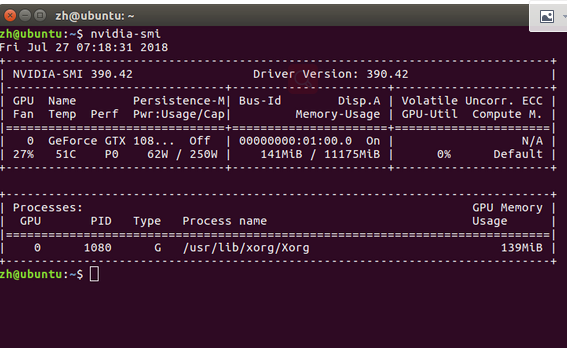
参考博客:,,
安装CUDA
(1)下载CUDA
目前已经出了CUDA10.0,不过不建议使用CUDA10.0,越新越不稳定,因此我这里选择了CUDA9.0。
CUDA8.0;CUDA9.0;CUDA10.0;CUDA历史发行版本
(2)安装CUDA
给CUDA赋予执行权限:
sudo chmod +x ./cuda_9.0.176_384.81_linux.run
sudo ./cuda_9.0.176_384.81_linux.run
- >Do you accept the previously read EULA?
- >accept/decline/quit: accept
- >Install NVIDIA AcceleratedGraphicsDriverforLinux-x86_64 375.26?
- >(y)es/(n)o/(q)uit: n
- >Install the CUDA 9.0Toolkit?
- >(y)es/(n)o/(q)uit: y
- >EnterToolkitLocation
- >[defaultis/usr/local/cuda-9.0]:
- >Do you want to install a symbolic link at /usr/local/cuda?
- >(y)es/(n)o/(q)uit: y
- >Install the CUDA 9.0Samples?
- >(y)es/(n)o/(q)uit: y
添加环境变量:
sudo gedit ~/.bashrc
export PATH="/usr/local/cuda-9.0/bin:$PATH"export LD_LIBRARY_PATH="/usr/local/cuda-9.0/lib64:$LD_LIBRARY_PATH"
然后设置环境变量和动态链接库,在命令行输入:
sudo gedit /etc/profile
在打开的文件末尾加入:
export PATH=/usr/local/cuda-9.0/bin:$PATH
保存之后,创建链接文件:
sudo gedit /etc/ld.so.conf.d/cuda.conf
在打开的文件中添加如下语句:
/usr/local/cuda-9.0/lib64
保存后执行一个命令后重启电脑
sudo ldconfig sudo reboot
cd /usr/local/cuda-9.0/samples/1_Utilities/deviceQuerysudo make
./deviceQuery
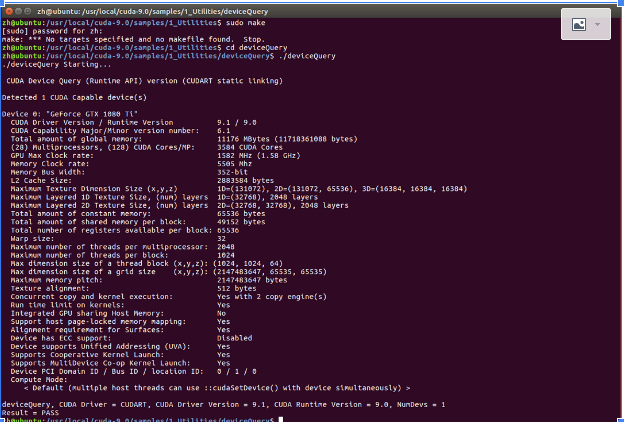
ps:如果安装过程中出现找不到某库的错误,百度这个错误安装相应的库即可。
参考博客:
安装CUDNN
(1)下载cudnn:
cudnn的下载需要注册登录NVIDIA的账号,我下载的是cuDNN v7.6.0 , for CUDA 9.0 (cuDNN Library for Linux)
(2)安装:
关闭图形界面
sudo service lightdm stop
使用命令解压文件cudnn的tgz文件,并且复制到cuda路径中
tar -zxvf cudnn-****.tgzsudo cp cuda/include/cudnn.h /usr/local/cuda-9.0/include/sudo cp cuda/lib64/libcudnn* /usr/local/cuda-9.0/lib64/sudo chmod a+r /usr/local/cuda-9.0/include/cudnn.hsudo chmod a+r /usr/local/cuda-9.0/lib64/libcudnn*
注意:以上路径/usr/local/cuda-9.0/include/提示找不到时,就cd到/usr/local/目录下,ls查看是叫cuda还是cuda-9.0,依此修改/usr/local/cuda-9.0/include/
cd /usr/local/ ls
重新启动图形化界面
sudo service lightdm start
安装完成后可用 nvcc -V 命令验证是否安装成功,若出现版本信息则表示安装成功
安装其他软件
(1)安装Anaconda
清华镜像Anaconda下载地址:
安装:
首先cd到文件目录
sudo chmod +x ./Anaconda3-5.2.0-Linux-x86_64.sh
sudo ./Anaconda3-5.2.0-Linux-x86_64.sh
注意可以更换下载源来加速安装其他库的速度,。
anaconda创建虚拟环境:
conda create -n env_name python=3.6
激活虚拟环境:
source activate env_name
在虚拟环境中安装库可以不影响主环境,方便使用。
(2)安装Pycharm
解压缩后,进入bin目录下用命令 sh pycharm.sh & 即可启动。
(3)安装Sublime
解压缩后,运行sublime.exe即可运行。
参考博客:
https://www.cnblogs.com/tanwc/p/9375161.html